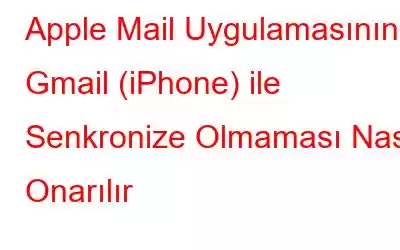Apple ve Google, dünya çapında çok sayıda hayran kitlesine sahip en ünlü iki teknoloji devidir. Gmail, birçok sadık kullanıcısı olan popüler bir e-posta hizmetidir. Apple'ın Mail uygulaması bir giriş gerektirmez. iOS, iPadOS ve Apple Watch'ta tüm hesaplardaki e-postalara tek bir yerden erişmenize, bunları görüntülemenize ve yönetmenize olanak tanıyan varsayılan e-posta istemcisidir.
Resim kaynağı: 9to5 Mac
Hepimizin bildiği gibi, Apple'ın Mail uygulaması size Gmail, Outlook vb. gibi farklı e-posta hesaplarındaki e-postaları senkronize etme seçeneği de sunar. Bu şekilde, tüm hesaplardaki e-postaları senkronize edebilir ve onlara erişebilirsiniz. tek bir uygulamada. Yani evet, Mail uygulamasında Gmail hesabınızı ayarlamak kolaydır. Ancak Apple Mail, Gmail ile senkronize olmuyorsa size yardımcı olmak için buradayız!
Bu yayında, "Apple Mail uygulaması Gmail ile senkronize edilmiyor" sorununu gidermek için kullanabileceğiniz birçok çözümü listeledik. iPhone” sorunu.
Haydi başlayalım.
Ayrıca okuyun: iOS ve Android için En İyi 7 E-posta Uygulaması
Düzeltilecek Yöntemler Apple mail uygulaması Gmail ile senkronize edilmiyor
1. Çözüm: Apple Mail'de Gmail Senkronizasyonunu Manuel Olarak Etkinleştirin
iPhone'unuzda Ayarlar uygulamasını başlatın. “Posta”ya dokunun.
“Hesaplar”ı seçin. Artık tüm bağlı hesapların bir listesini göreceksiniz. Gmail hesabınıza dokunun.
Şimdi, Mail anahtarını etkinleştirerek etkinleştirin.
Ayarlar uygulamasını kapatın ve başlatın Sorunun çözülüp çözülmediğini kontrol etmek için Mail uygulamasını kullanın.
Ayrıca şunu da okuyun: iPhone veya iPad'deki Gmail Uygulamasına Diğer E-posta Hesapları Nasıl Eklenir?
Çözüm 2: Yeni Verileri Al Seçeneğini Etkinleştirin
“Yeni verileri getir” seçeneği varsayılan olarak devre dışıysa, Mail uygulamasını Gmail ile senkronize ederken çeşitli sorunlarla karşılaşabilirsiniz. iPhone'da bu seçeneği etkinleştirmek için yapmanız gerekenler şunlardır:
Ayarlar uygulamasını başlatın ve Mail> Hesaplar'a gidin.
“Yeni verileri getir” seçeneğine dokunun.
Şimdi Gmail hesabınıza dokunun.
Gmail için “Getir” seçeneğini etkinleştirin.
Altta Getir bölümünde “Otomatik olarak” seçeneğinin işaretli olduğundan emin olun.
Çözüm 3: Posta Uygulamasını Yeniden Başlatın
Ana ekrana gidin ve ardından ekranı yukarı kaydırın. Artık arka planda çalışan bir dizi etkin uygulama göreceksiniz.
iPhone'unuzda Mail uygulamasından ve Gmail uygulamasından çıkmaya zorlayın.
Posta'yı yeniden başlatın. uygulamasını açın ve hâlâ senkronizasyon sorunlarıyla karşılaşıp karşılaşmadığınızı kontrol edin.
Ayrıca okuyun: Nasıl Yapılır? ix Mail ve Takvim uygulaması Windows 11'de Çalışmıyor
4. Çözüm: Hesabınızı Silin ve Tekrar Ekleyin
iPhone'unuzda Ayarlar uygulamasını başlatın ve Mail'e gidin> Hesaplar.
Gmail kimliğinizi seçin. Şimdi aşağı kaydırın ve “Hesabı Sil”i seçin.
Apple artık ekranda bir onay açılır penceresi görüntüleyecek. Devam etmek için “Hesabı Sil”e dokunun.
Gmail hesabınız Posta hesabınızdan silindiğinde, yeniden başlamak için onu tekrar ekleyeceğiz.
“Hesap Ekle”ye basın. seçeneğini seçin.
Mevcut seçenekler listesinden “Google”ı seçin.
“Devam”a dokunun.
Kimlik doğrulamak için Gmail hesabınızın kullanıcı kimliğini ve şifresini girin.
Gmail hesabınız Posta uygulamasına eklendikten sonra Ayarlar uygulamasını kapatın. iPhone'unuzda Mail uygulamasını yeniden başlatın ve Gmail hesabınızdaki e-postaların Mail uygulamasına getirilip getirilmediğini kontrol edin.
Ayrıca şunu da okuyun: iOS Mail Uygulaması Hakkında 5 Harika Gerçek
5. Çözüm: iOS'u güncelleyin
iOS'un eski bir sürümünü kullanmak, cihazınızda çeşitli hataları veya aksaklıkları da tetikleyebilir. iPhone'unuzun en son iOS sürümünün yüklü olduğundan emin olmak için yapmanız gerekenler aşağıda açıklanmıştır.
iPhone'unuzda Ayarlar uygulamasını başlatın ve Genel> Yazılım Güncelleme'ye gidin.
iPhone'unuz mevcut güncellemeleri kontrol ederken birkaç saniye bekleyin. Cihazınız için bir güncelleme mevcutsa iOS'un en son sürümünü indirip iPhone'unuza yükleyin.
iOS'u yükselttikten sonra Mail uygulamasını yeniden başlatın ve senkronizasyon sorununun çözülüp çözülmediğini kontrol edin.
Sonuç
Burada "Posta uygulaması iPhone'daki Gmail ile senkronize edilmiyor" sorununu düzeltmenin birkaç basit yöntemini bulabilirsiniz. Tüm e-postalarınızı tek bir yerden kolayca görüntüleyebilmeniz, yönetebilmeniz ve erişebilmeniz için Posta uygulamasındaki senkronizasyon sorunlarını düzeltmek için yukarıda listelenen çözümlerden herhangi birini kullanabilirsiniz. Ayrıca sorun gidermeye başlamadan önce iPhone'unuzun sabit bir WiFi ağına bağlı olup olmadığını veya mobil verilerin AÇIK olup olmadığını kontrol ettiğinizden emin olun. Zayıf İnternet bağlantısı, Mail uygulamasının diğer hesaplardaki e-postalarınızı senkronize etmesini engelleyebilir.
Bu gönderi faydalı oldu mu? Hangi yöntemin sizin için işe yaradığını bize bildirin! Diğer soru ve önerileriniz için yorum bölümünü kullanmaktan çekinmeyin. Bizi sosyal medyada takip edin – .
Okunma: 0